Windows 10'da Gizli Dosya ve Klasörleri Gösterme
Microsoft, varsayılan olarak, önemli gizlerkullanıcıların yanlışlıkla onları silmelerini önlemek için Windows'taki uygulama dosyaları ve klasörleri. Ancak, teknolojiye meraklıysanız ve uygulamalar için dosyaları değiştirmeniz gerekiyorsa veya sorun gideriyorsanız, gizlenmiş belirli öğelere erişmeniz gereken zamanlar olabilir.
Bu, hiçbir şekilde Windows 10'da yeni bir uygulama değildir. Bazı dosya ve klasörler önceki tüm Windows sürümlerinde gizlenmiştir.
Windows 10'da Gizli Dosya ve Klasörleri Göster
Dosya ve Klasörlere ulaşmak daha kolayWindows 7'de olduğundan daha fazla seçenek. Tabii ki, her şeyde olduğu gibi, Windows da belirli bir noktaya gelmenin birden fazla yolu var. Ancak burada, önceki sürümlerden yeni Denetim Masası olarak ayarlanan Ayarlar uygulamasını kullanarak nasıl yapacağınızı göstereceğim.
Ayarlar uygulamasını başlatın ve Ara alanında yazarak: gizli dosya ve klasörleri göster. Zamanla "gizli", sonucun göründüğünü görmelisiniz.

Windows'un önceki sürümlerinde gördüğünüz Dosya ve Klasör seçenekleri iletişim kutusu Görünüm sekmesine açılır. Oradan seçin “Gizli dosyaları, klasörleri ve sürücüleri göster” ve Tamam'ı tıklayın.
Burada gizli sistem dosyalarının görünmesini de sağlayabilirsiniz, ancak sorun giderme ya da Windows 10'da derin bir şeye ihtiyacınız olmadıkça, gizli bırakmalarını öneririm.
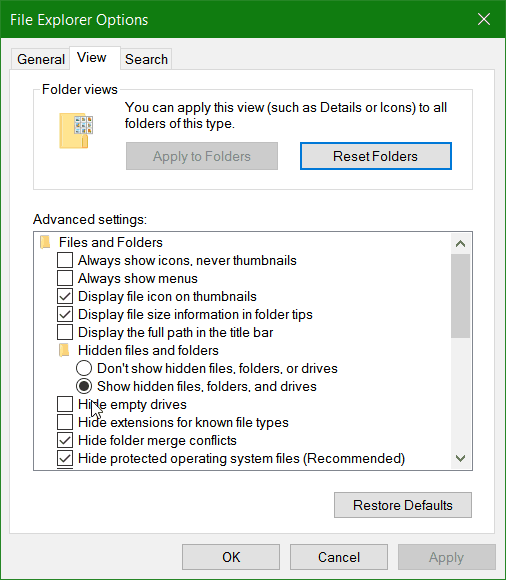
Yeni Karanlık modunu belirlediğim yaklaşmakta olan Windows 10 Yıldönümü Güncellemesindeki (bu yazdan itibaren) Ayarlar uygulamasına bir göz atalım.
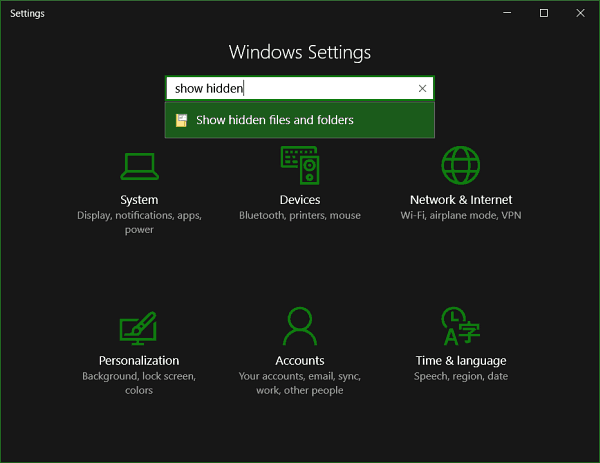
Yukarıda gösterilen adımları kullanırsanız, gizli dosyalarve klasörler her zaman görünecektir. Ancak, gerektiğinde onları belirli bir dizinde göstermek için Dosya Gezgini'ni kullanabilirsiniz. Şeritte Görünüm sekmesini seçin ve ardından kontrol edin. Gizli eşyalar Göster / gizle bölümünde.
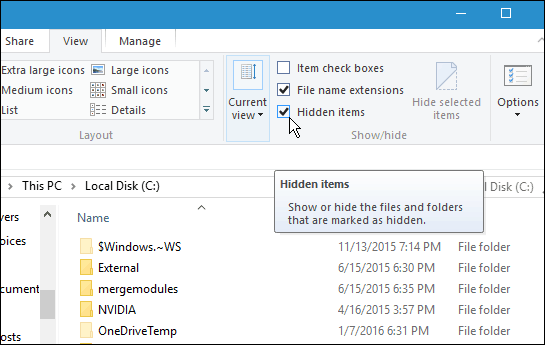
Bu ne zaman ihtiyacınız olduğunu bilmek için iyi bir ipucuBir şeyler yapmak için bu gizli dosyalara ve klasörlere erişin. Örneğin, Windows 10 Spotlight kilit ekranı resimlerini kaydetmek istiyorsanız, gizli klasörlere erişmeniz gerekir.
Windows 10'da dosya ve klasör kullanma hakkında daha fazla bilgi için, Windows 10'da Dosya Gezgini ile dosya ve klasör yönetme hakkındaki makalemizi okuyun.










yorum Yap